Na vašem iPhone musí být mnoho fotografií a obrázků. Díky vestavěné kameře můžete fotografovat, jak se vám líbí, a také můžete pořizovat snímky obrazovky, stahovat z webových stránek, aplikací a dalších. Interní úložiště je však omezené, pokud chcete tyto fotografie a obrázky ukládat navždy, musíte najít jiný způsob.
Většina lidí se proto rozhodne zálohovat tyto fotografie a obrázky do iCloud a odstranit tyto fotografie ze svého iPhone pro uložení interního úložiště zařízení.
Jednoho dne si budete chtít prohlížet tyto nahrané fotografie z iCloudu, ale váš iPhone to neumí. Co bys měl dělat? Máte dobrý nápad tyto fotografie snadno prohlížet? Pojďme společně najít cestu!
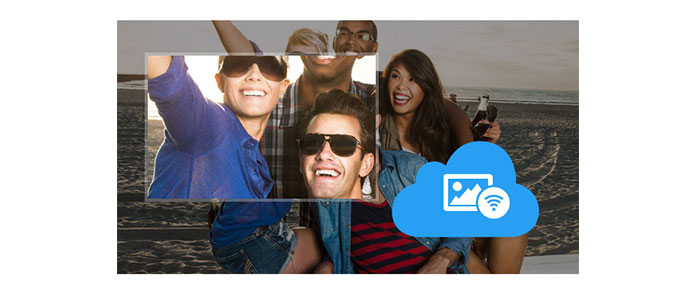
Zobrazit iCloud fotky online
Mnoho lidí si stěžuje, že nemohou najít své fotografie, přestože tyto fotografie zálohovaly do iCloud. V tomto příspěvku vám ukážeme další jednoduchý způsob, jak si můžete prohlížet všechny fotografie na iCloudu, dokonce i smazané fotografie a obrázky.
K prohlížení těchto fotografií iCloud potřebujete účet iCloud, prostředí Wi-Fi a nástroj třetích stran - FoneLab.
Možná jsou na vašem iCloud nějaké fotky dříve, a pokud váš iPhone nezálohujete správně, mohou tyto fotografie bez důvodu zmizet. Nyní s FoneLab můžete snadno prohlížet všechny fotografie a obrázky na svém účtu iCloud i ty ztracené. A co víc, pokud si chcete tyto fotografie a obrázky stáhnout pro jiné použití, můžete toho snadno dosáhnout. Určitě můžete zobrazte zprávy iCloud, poznámky, kontakty atd. s tímto softwarem snadno.
Postupujte následovně:
1Tento software byste si měli stáhnout a nainstalovat, abyste si mohli prohlédnout své fotografie a obrázky iCloud.
2 Na zobrazeném rozhraní FoneLab si můžete vybrat Obnovení z iCloud Backup Filea přihlaste se ke svému účtu a heslu iCloud. (Zapomněli jste heslo iCloud? Obnovte jej nebo resetujte rychle.)

3Když najdete tabulku, jak ukazuje následující obrázek, můžete získat všechny záložní soubory na svém účtu iCloud. Získáte název zařízení iOS, záložní data a stav stahování. Vyberte tu, kterou chcete zobrazit své fotografie iCloud, klikněte na Ke stažení vybrat Camera Roll a Photo Library, poté přejděte na „Další“.

4Počkejte několik minut a stáhněte si svůj iCloud backup fotky. Rychlost stahování závisí na množství vašich fotografií iCloud.
5V novém rozhraní klikněte v levém sloupci na položku Camera Roll a fotografie můžete získat na pravé straně. Zde se zobrazí fotografie iCloud, které jste si stáhli. Poklepejte na fotografii a můžete pohled efekt rozšíření. Pokud dostanete nějaké fotografie s červeným jménem, můžete si být jisti, že se jedná o smazané nebo ztracené.
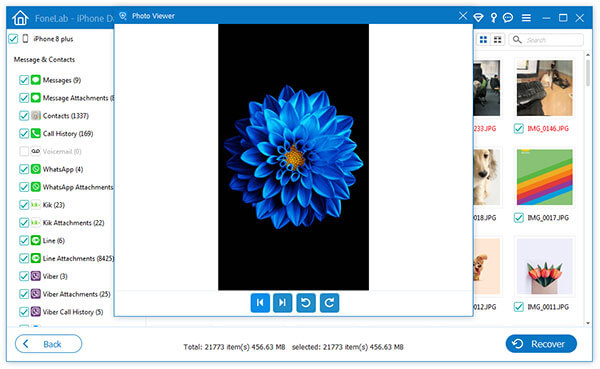
Obnovení odstraněných nebo ztracených fotografií je jednou z největších funkcí tohoto profesionálního FoneLab. Pokud tedy chcete tyto fotografie dostat do počítače, můžete kliknout Zotavit se. S tímto skvělým softwarem se nemusíte starat o prohlížení fotografií na iCloudu, ani těch ztracených.
Chcete-li zobrazit nebo stáhnout další data, přejděte na Zobrazte a stáhněte zálohu iCloud na PC.